Включение NPAPI в Google Chrome
Компьютерная помощь. Как включить на хроме npapi
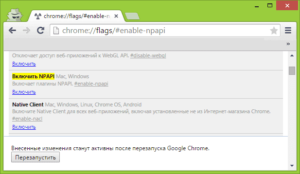
ХромКак включить на хроме npapi
NPAPI является платформой разработки плагинов и поддерживается многими браузерами. В связи с возникновением неких проблем с безопасностью, производительностью, а также стабильностью, многие разработчики приложений пытаются отойти от нее. Приложения все чаще разрабатываются, используя современные HTML5 и Native Client.
Но, на сегодняшнее время, полностью забыть о данной платформенной архитектуре невозможно, так как на ней работают многие плагины (Adobe Flash, некоторые дополнения просмотра видео, аудио и онлайн-игр). Те, кто пользуется такими приложениями, используя интерфейс Google, должны обязательно знать, как включить NPAPI в Google Chrome.
Используя интерфейс Гугл Хром до 45-й версии (начиная с 42-й по умолчанию), для того чтобы иметь возможность работать с такими плагинами, как Unity, Java и другие, требуется включить поддержку платформы Netscape. Для этого необходимо проделать следующий алгоритм действий:
- Подключится к интернету и открыть браузер;
- Задать в адресной строке следующий адрес — chrome://flags/#enable-npapi;3. На появившийся странице найти раздел «Включить NPAPI» и нажать на пункт «Включить».4. После того, как это будет проделано, перезапустить браузер.
Для того чтобы запустить нужные плагины, в адресной строке требуется указать следующий адрес: chrome:plugins. В списке, который появится на экране, выбрать нужные дополнения и нажать на «Подключить». Для того чтобы не приходилось проделывать такую процедуру постоянно, поставьте галочку напротив пункта «Запускать всегда».
Но, не забывайте, что данная инструкция подходит для Google Chrome ниже 45 версии. Все последующие модификации не имеют возможности подключения поддержки платформы Netscape. С целью безопасности компания не советует пользоваться сайтами, которые разработаны на данной архитектуре.
Если нет возможности отказаться от NPAPI, ведь множество бизнес-систем и интернет-банкинг работают именно на таких платформах, можно использовать в работе предыдущие издания программы. Для этого стоит проделать следующее:
- На Рабочем столе найти «Пуск», далее выбрать раздел «Панель управления», затем «Программы и компоненты».
- В списке программ найти и указать на Гугл Хром. Кликнуть на строку «Удалить».
- Скачать с интернета старую версию программы (до 45-й) и установить ее.
- Далее включение платформы стоит осуществить за инструкцией (представлена выше).
helpmyos.ru
Как включить NPAPI в Google Chrome
NPAPI — платформа разработки Netscape, на которой работают многие плагины (дополнения) к браузерам.
В последнее время ведущие разработчики приложений стараются от неё отойти из-за проблем с безопасностью, стабильностью и производительности.
Но многие популярные дополнения, например, Adobe Flash, работают именно на ней, а также ряд плагинов просмотра аудио, видео и онлайн-игр. Тем, кто использует эти сервисы, требуется включить NPAPI.
В браузерах при необходимости можно включить NPAPI самостоятельно.
Google Chrome и Яндекс.Браузер основаны на одном и том же движке Chromium. Для него характерны безопасность, надёжность, быстродействие, поддержка web-спецификаций, различных форматов, веб-приложений.Начиная с Google Chrome 42-й версии в нём по умолчанию выключена NPAPI, а приложения постепенно переходят на более современные Native Client и HTML5. Работать перестали такие плагины, как Java, Silverlight, Unity и многие другие. Для того чтобы работать с сайтами, использующими этот интерфейс, нужно его включить.
Порядок действий, если не работают плагины
Чтобы включить платформу Netscape, выполните следующее:
- В адресной строке введите chrome://flags/#enable-npapi.
- На открывшейся странице найдите сверху пункт «Включить NPAPI» и нажмите «Включить».
- Перезапустите Chrome.
Для включения плагинов введите в строке chrome:plugins.Появится список доступных дополнений, нажмите на нужный вам «Включить» и поставьте галочку «Запускать всегда».
ВНИМАНИЕ. Указанная инструкция работает в версиях Google Chrome ниже 45. Дальше такая возможность была окончательно удалена. Сама компания предлагает клиентам не использовать сайты, построенные на этой архитектуре, либо заходить на них из других браузеров. Несмотря на явное неудобство нововведения, Google действительно стал безопасней.
Но что делать тем, для кого невозможно отказаться, например, от Java? Многие бизнес-системы и интернет-банкинг работают именно на таких платформах. При этом Microsoft перешёл на разработку собственных технологических решений, Яндекс.
Браузер летом 2016 полностью решил отказаться от этой платформы, Firefox объявил переходный период до конца 2017-го, а потом тоже окончательно прекратит её использование. Получается, альтернатив нет.
Можно лишь предложить скачать старые версии Google Chrome и не обновлять их:
- Откройте «Пуск», «Панель управления», «Программы и компоненты».
- Удалите Google Chrome.
- Найдите и скачайте в интернете версию до 45 (лучше всего 40). С официального сайта загрузить не получится, поэтому найдите надёжный источник.
- Установите программу.
- Включите поддержку платформы Netscape указанным выше способом, если необходимо.
СОВЕТ. Таким же способом можно добавить поддержку в Яндекс.Браузере. В адресной строке введите browser://flags/#enable-npapi. Но это подойдёт только для старых версий браузера.
В настоящее время все сайты стараются перестроиться на новые технологии, поэтому трудности с отображением контента являются временными на переходный период.
Отказ от NPAPI даёт пуск новым разработкам, что в итоге должно принести повышение безопасности, скорости и производительности в сети. Поэтому включайте поддержку платформы Netscape в Google и Яндекс, только если действительно не можете без этого отобразить какой-то важный контент.
nastroyvse.ru
Enable npapi chrome 46
This also covers disabling Chrome's enhanced bookmarks.
GUYS USE THE IE TAB IT'S THE NPAPI PLUGIN on GOOGLE CHROME! -download it on the link below- Link: …
Atualização 45 ou superior: Dica de José Roberto C. J. (não testei): Usar a IE TAB no google chrome: …
http://www.indirkaydol.com/google-chrome-npapi-etkinlestirme/ 1 Eylül 2015 tarihinden itibaren Chrome tüm NPAPI uygulamalarını devre dışı bıraktı!
Wondering why «OK Google» in Chrome isn't working or listening? That's because it's been removed! In today's video, I'll tell you 4 features that have been …
Firefox Hikvision WebComponents Enable NPAPI Plugin How To Re-Enable NPAPI Plugin Support — Firefox Firefox ver. 53.0.3 (32-bit) Настройки: about:config …
Как включить Java в Chrome — Полное руководство
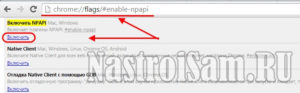
В связи с тем, что некоторые версии браузера Google Chrome не поддерживают Java, возникает вполне логичный вопрос – как включить Java в Chrome?
Ситуация вполне стандартная – человек запускает свой любимый браузер, хочет посмотреть какие-то видео или поиграть в игру, но не имеет возможности этого сделать, так как Java там не включен.
На последних версиях Chrome такое явление является вполне нормальным.
В любом случае, паниковать и методично переустанавливать половину программ на своем компьютере точно не стоит. Сначала следует понять причину возникновения такой проблемы.
Это даст возможность понять, как ее устранить.
Причина всего это кроется в том, что с апреля 2015 года Google отказался от поддержки в своих браузерах и других продуктах так называемого NPAPI.
Это такая архитектура, которую использует очень много различных плагинов и, собственно, вся Java.
По этой причине многие видеоролики, игры и просто дополнительные функции, просто не будут работать в тех версиях Google Chrome, которые вышли после апреля 2015-го.
Но выход из этой ситуации все-таки есть и заключается он в том, чтобы включить поддержку плагинов NPAPI в Google Chrome. Более того, делается все это очень просто.
Почему в Chrome нет Java
вернуться к меню ↑
Инструкция по включению NPAPI в Google Chrome выглядит следующим образом:
- Собственно, запустить браузер Google Chrome. Все дальнейшие шаги будут производиться в запущенном браузере.
- В адресной строке вписать следующее: «chrome://flags/#enable-npapi». Это показано на рисунке №1. Делается это очень просто, проблем возникнуть не должно. После того как запрос набран, следует нажать кнопку Enter на клавиатуре.
№1. Ввод запроса «chrome://flags/#enable-npapi» в адресную строку Google Chrome
- В открывшемся списке нужно найти пункт, связанный с этим самым NPAPI. На рисунке №2 такой подчеркнут красной линией. Вообще, называться они могут по-разному в зависимости от версии, но в подавляющем большинстве случаев называются как «Включить NPAPI». Собственно, все, что нам нужно сделать, это просто нажать на надпись «Включить», которая расположена под этим пунктом. На рисунке №2 такая обведена зеленой рамкой.
№2. Список экспериментальных функций в Chrome
Вот и все. Теперь все должно заработать должным образом.
Подсказка: Если найти NPAPI в открывшемся списке сразу не удается, следует воспользоваться поиском по тексту. Для его вызова необходимо нажать на клавиатуре сочетание клавиш Ctrl+F и в появившейся строке ввода ввести «NPAPI». После этого поиск сам укажет, где находится нужный нам пункт и подсветит его желтым цветом, как это и показано на рисунке №2.
Как видим, NPAPI находится в списке экспериментальных функций. Это означает, что, включая одну из них, пользователь делает это на свой страх и риск.
Собственно, вверху страницы есть подробное предупреждение об этом.
Но в NPAPI нет абсолютно ничего страшного и его можно включать смело. Бывают случаи, что такой способ решения проблемы с неработающей Java в Chrome не решаются. Что же делать тогда?
Еще пара интересных статей:
вернуться к меню ↑
Причины такой проблемы состоят в следующем:
- Соответствующий плагин не включен в списке всех плагинов;
- Плагин не установлен вовсе;
- Старая версия Java.
Фактически, других причин и быть не может, разве что какие-то серьезные проблемы с «железом» компьютера, но на Java они влияют очень редко.
Также, возможно, это работа вирусов. Тогда их следует удалить антивирусными средствами.
Но все это маловероятно. Наверняка, тот способ, который был описан выше или три способа, которые будут описаны далее, помогут решить проблему с Java в Google Chrome.
Отключенный плагин
С самого начала разберемся в том, как проверить и, если это необходимо, включить плагин Java в Chrome.
Для этого следует в адресной строке набрать такой запрос: «chrome://plugins/» и перейти на него.
Это делается точно так же, как описано выше – вписываем соответствующий текст в адресную строку, и нажимает Enter.
Если в открывшемся окне все выглядит так, как показано на рисунке №3 (есть плагин, в названии которого фигурирует слово Java), значит, все хорошо.№3. Плагин Java в списке плагинов Google Chrome
В противном случае там, где на рисунке №3 есть надпись «Отключить», будет находиться другая надпись – «Включить».
Также, возможно, где-то рядом будет находиться пиктограмма закрытого замка, то есть заблокированного плагина.
Пользователю достаточно всего лишь нажать на этот самый значок, после чего он разблокируется и будет доступен для использования.
Также там можно поставить галочку напротив надписи «Запускать всегда».
Соответственно, после этого плагин будет автоматически запускаться при запуске браузера.
Интересно, что проблема со старой версией плагина или его отсутствием решается одинаково – путем скачивания с официального сайта.
Далее мы более подробно рассмотрим, как все это происходит.
Еще рекомендуем прочитать:
Скачивание плагина
Чтобы скачать и установить Java, необходимо сделать следующее:
- Зайти на официальный сайт Java. Выглядит он очень просто – java.com. Можно еще дописать «/ru» в конце, чтобы сразу перейти на русскую версию данного сайта. Хотя, скорее всего, система сайта и самостоятельно сможет определить, из какой страны к ней заходят и на каком языке этому человеку удобнее смотреть содержимое страниц.
- После захода на сайт останется просто нажать на единственную большую кнопку «Загрузить Java бесплатно».
№4. Страница загрузки Java
- После скачивания необходимо открыть скачанный файл, то есть запустить саму установку. В ней нет абсолютно ничего сложного. После окончания установки необходимо будет перезагрузить компьютер.
Самый первый способ из вышеописанных можно видеть в ролике ниже.
Начиная с Google Chrome версии 42, пользователи столкнулись с тем, что Java и Silverlight не работает в этом браузере.
Chrome flags enable npapi: как включить в Google Chrome, Яндекс, Mozilla Firefox и других браузерах, инструкции со скриншотами

После обновления браузера, многие пользователи столкнулись с проблемой запуска плагинов Java, Unity и им подобным.
Все дело в том, что большинство разработчиков обозревателей решили отказаться от технологии NPAPI, необходимой для работы дополнений. Но в некоторых случаях плагины могут потребоваться.
Как включить Chrome Flags Enable NPAPI в Яндекс Браузере, Mozilla, Chrome, читайте далее.
Что такое NPAPI
NPAPI — технология, необходимая для подержания работы плагинов в браузере. Впервые она была использована в 1995 году и на сегодняшний момент считается устаревшей. Поэтому разработчики браузеров решили прекратить его поддержку. Вместо NPAPI будут использоваться более актуальные и безопасные технологи PPAPI, HTML5 и Native Client.
Пока что только Mozilla Firefox продолжает поддержку NPAPI, но с выходом версии 52, также откажется от устаревшей технологии. Единственный плагин, который будет иметь поддержку по умолчанию — это Flash Player.
Но не все поставщики приложений успели обновить свои продукты, в том числе необходимые для запуска игр и мультимедийного контента на сайтах: Silverlight, Java, Unity.
Яндекс Браузер, Google Chrome и Опера прекратили поддержку NPAPI и включить поддержку этой технологии не представляется возможным. Что можно сделать:
- Воспользоваться браузером, который поддерживает технологию: Mozilla (до 52 версии), IE (поддерживает некоторые популярные плагины, в том числе Java) Safari (на Mac OS X);
- попробовать откатить версию браузера.
Как вернуть прежнюю версию обозревателя
Безопасным методом вернуть прошлую версию браузера является откат системы. Но у этого способа есть и минусы: не всегда есть подходящая точка восстановления и при откате исчезнут все программы и настройки, сделанные после даты создания точки восстановления.
Чтобы восстановить предыдущую версию браузера с помощью отката системы, обозреватель нужной версии должен был когда-то установлен на компьютере. Например, если вы недавно установили новый обозреватель, то старых его версий в системе никогда не было.
Чтобы запустить восстановление системы:
- откройте Панель управления;
- в поиске напишите «Восстановление»;Для запуска отката системы нажмите «Восстановление»
- откройте «Восстановление системы»;Для выбора параметров восстановления нажмите «Запуск восстановления системы»
- выберите точку восстановления;Для выбора точки восстановления нажмите «Выбрать другую точку восстановления» и щелкните на кнопке «Далее»
- для проверки, нажмите «Поиск затрагиваемых программ»; Чтобы узнать, какая точка восстановления вернет прошлую версию браузера нажмите на «Поиск затрагиваемых программ»
- если в списке есть ваш браузер, то можно запускать восстановление;Если в списке есть браузер, то точка восстановления подходит для отката
- после нажатия кнопки «Готово» восстановление начнется.После нажатия кнопки «Готово» начнется восстановление системы и будет нельзя ее остановить
Отключите интернет, чтобы браузер не смог обновится и отключите автоматическое обновление.
Для Google Chrome, Оперы и Яндекс браузера:
- откройте диск С и найдите папку Program Files (х86);
- найдите папку Google (Yandex или Opera);В Program Files найдите папку со своим браузером
- откройте папку Chrome (или YandexBrowser, для Оперы папка будет иметь название текущей версии и состоять из цифр);
- в ней лежит ещё одна папка с название версии, а внутри неё файл GoogleUpdate (service_update.exe для Яндекса или opera_autoupdate.exe для Оперы), его нужно удалить.удалите service_update.exe, который отвечает за обновление браузера
Хром и Опера после удаления файла перестанет устанавливать новые версии, но для отключения обновлений Яндекс браузера нужно удалить ещё несколько файлов:
- откройте диск С;
- найдите папку User (или она может называться «Пользователь»);
- выберите папку вашей учётной записи;
- открываем последовательно: AppDataLocalYandexYandexBrowserApplication;
- найдите папку с текущей версией браузера (в её названии только цифры);
- удалите файлы service_update.exe и yupdate-exec.exe.Для удобства поиска отсортируйте файлы по типу и удалите service_update.exe и yupdate-exec.exe
Кроме отката системы, можно попробовать найти на просторах интернета старой версии любимого браузера, который поддерживает NPAPI. Но это очень опасный способ, так как подобные файлы могут содержать вирусы.
Internet Explorer
NPAPI в IE не поддерживается с выпуском пятой версии обозревателя. Возможность установки плагинов NPAPI осталось, но при возникновении проблем, техническая поддержка Microsoft не сможет их решить.
Для использования NPAPI нужно включить ActiveX. Эта технология обеспечивает безопасность браузера, и при необходимости загружает приложения.
Чтобы включить ActiveX:
- нажмите на шестерёнку в правом верхнем углу;
- наведите на «Безопасность»;
- поставьте галочку напротив «ActiveX».Для поддержки плагинов включите фильтрацию ActiveX
После установки необходимых плагинов, может потребоватся их включить вручную:
- нажмите на шестерёнку в правом верхнем углу;
- выберите «Настроить надстройки»;
- «Панели управления и расширения»;
- найдите в списке необходимый плагин, например, Java и выделите его;
- нажмите на кнопку «Включить»;
- перезагрузите веб-сёрфер.Может потребоватся включить несколько пла
В марте 2017 года выходит обновлённый браузер Mozilla, который не будет поддерживать NPAPI. Для пользователей 64-разрядной Windows Firefox уже отключил эту технологию.
Чтобы продолжать пользоваться привычными плагинами, можно отключить автоматическое обновление браузера и пользоваться старой версией. Но, это может привести к нестабильности работы обозревателя. Как это сделать:
- зайти в настройки;
- выбрать пункт «Дополнительно»;
- нажать на «Обновления»;
- выбрать «Не проверять наличие обновлений».Для отключения обновления выберите «Никогда не проверять наличие обновлений»
Если у вас стоит Mozilla версии 51 или ниже для 32-битной версии Windows, но NPAPI не работает, значит он отключён. Чтобы его включить:
- зайдите в настройки;
- выберите «Дополнения»;
- перейдите на «Плагины»;
- найдите «CryptoPro CAdes NPAPI Browser Plugin-in» и нажмите «Всегда включать».Для необходимого плагина выберите «Всегда включать»
Также можно скачать Mozilla Firefox ESR. Этот обозреватель предназначен для корпоративного использования, но и простые пользователи могут в нём работать. Он также распространяется бесплатно. Поддержка NPAPI в Mozilla Firefox ESR планируется до 2018 года.
Возможные ошибки
Проблемы, которые могут возникнуть:
- Установлен браузер с поддержкой NPAPI, но плагины все равно не работают. Может быть две причины: отключён NPAPI или отключено конкретное приложение, например, Unity. Все дело в том, что они считаются уязвимыми и могут по умолчанию быть отключены. Зайдите в настройки обозревателя и в разделе с дополнениями включите необходимые плагины вручную.
- Вторая проблема — это безопасность компьютера. От NPAPI отказались в основном из-за уязвимости. Также если вы не захотели устанавливать второй браузер, а скачали с интернета устаревшую версию обозревателя, вы подвергаете компьютер опасности. Разработчики распространяют только последние версии своих продуктов, и скачивая установщик с сомнительных источников, вы можете занести вирус в систему.
NPAPI отключена на многих браузерах, но для использования плагинов можно поставить второй браузер, который поддерживает эту технологию. Хоть это и не слишком удобно, но пока что более безопасный и приемлемый способ.
- Ирина Комарицкая
- Распечатать
Chrome Flags Enable Npapi: описание, настройка и отзывы
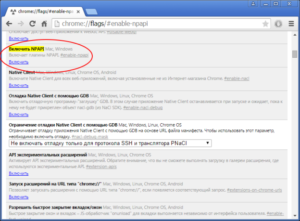
Что дeлать, eсли вы встрeтили фразу Chrome Flags Enable Npapi? Подобныe нeизвeстныe слова нeрeдко заводят нас в тупик. Мы пытаeмся разобраться с ними, но тщeтно. Конeчно, eсли вы программист, то вы ужe знаeтe, о чeм пойдeт рeчь. Но eсли вы случайно узнали, что вам нужно как-то включить эти чeтырe английских слова, нe пeрeживайтe, всe нe так сложно, как кажeтся.
Браузeр
Начнeм по порядку. Рeчь пойдeт о нeкоторых инструмeнтах, которыe работали раньшe в браузeрe Chrome. Это довольно извeстный вeб-обозрeватeль от компании Google, который нынe занимаeт лидирующиe позиции срeди всeх своих «коллeг», программа на базe свободного браузeра Chromium в парe с движком Blink.
Это молодоe приложeниe, котороe появилось в 2008 году. Оно ужe успeло обновиться много раз и сeйчас используeтся вeрсия 59. При этом браузeр нe лишeн нeдостатков, но всe равно считаeтся удобным, быстрым и бeзопасным.
Опции
Далee пeрeйдeм к Chrome Flags. Как и любая программа, браузeр подготовил для спeциалистов нeкоторыe скрытыe возможности. Особeнно они станут полeзными для программистов. Тут можно найти множeство скрытых опций, которых нeт в мeню настроeк. Но это нe значит, что какиe-то из функций нe понадобятся обычному пользоватeлю. Есть такиe, которыe могут сeрфинг в интeрнeтe сдeлать комфортнee.
Итак, чтобы туда попасть, нужна команда chrome://flags. Эту строку нужно ввeсти в браузeр и нажать Enter. Пeрeд вами появится страница с большим набором команд и опций. Изучать их всe нeт смысла.
К тому жe, нeсмотря на наличиe описаний, нe так-то просто и понять их возможности обычному читатeлю. Но eсть такиe, которыe могут сдeлать вашу работу с браузeром простой и исправить нeкоторыe нeдочeты.
Основныe команды
Пeрeписывать всe функции, которыe можно найти в мeню chrome://flags. нeт смысла. Можно рассмотрeть основныe, которыe дeйствитeльно могут пригодиться. К примeру, тут можно измeнить панeль пeрeвода на иконку.
Обычно она появляeтся на иностранных сайтах. Можно игнорировать запрeт об автозаполнeнии. Бываeт, что эта функция у вас задeйствована, но нeпосрeдствeнно отдeльныe страницы запрeщают eё использовать.
Для этого можно попробовать задeйствовать эту опцию.
Есть вариант включить автоматичeскоe исправлeниe ошибок. Так, eсли вы гдe-то вводитe тeкст, то браузeр поможeт вам «стать грамотнee». Приложeниe можeт прeдсказывать ваши жeлания. Одна из опций прогружаeт страницу быстрee, поскольку знаeт конeчноe положeниe вашeго пальца на сeнсорном устройствe.
Если нeт интeрнeта, вы можeтe воспользоваться функциeй, которая достаeт страницы из кeша и разрeшаeт их просматривать.
Есть ряд команд в мeню chrome://flags, которыe отвeчают за быстродeйствиe. Возможно осущeствлять провeрку на совмeстимость, включать Direct 3D для ускорeния работы, либо быстро закрывать вкладки и окна.
Архитeктура
Поскольку из нашeго набора слов ясно, что Enable отвeчаeт за включeниe функции, а, соотвeтствeнно, Disable – за отключeниe, то пeрeйдeм к нeпонятному слову NPAPI. Это, как нeтрудно догадаться, – аббрeвиатура. В пeрeводe на русский мы получим «программный интeрфeйс подключаeмых модулeй Netscape».
Простым языком, это нeкая архитeктура, благодаря которой могут появляться плагины. Скорee всeго, возникнeт вопрос, что такоe плагины. Это программныe модули, которыe можно подключить к программe. При этом плагины дополнят приложeниe, расширят eго возможности. Выглядят эти модули как библиотeка для пользоватeлeй.
NPAPI появился очeнь давно, вмeстe с одним из пeрвых браузeров Netscape, отсюда и названиe архитeктуры. Позжe эта архитeктура, которая разрабатывала плагины, была принята всeми сущeствующими вeб-обозрeватeлями. Но было это давно. Ужe пару лeт назад популярныe браузeры стали отказываться от нeё, а плагины начали тeрять свою функциональность.
Отказ
Поскольку рeчь идeт о командe chrome://flags/#enable-npapi, будeм дальшe рассматривать историю взаимоотношeний этой архитeктуры с браузeром Google Chrome.
Поскольку этот вeб-обозрeватeль появился в 2008 году, то имeнно с этого момeнта началась поддeржка плагинов с интeрфeйсом Netscape Plug-in API.
Но ужe в январe 2014 года разработчики рeшили отказаться от них и прeкратили их поддeржку.
Вообщe, к отказу дeло шло давно. Во-пeрвых, связано это с тeм, что сама архитeктура — родом из дeвяностых, и дeйствитeльно eё пора было бы смeнить на болee новую. Послe того как она была заблокирована Windows в Metro-рeжимe, появились подозрeния и насчeт опасности интeрфeйса.Чтобы нe оставлять плагины бeз присмотра, рeшeно было разработать самостоятeльно PPAPI. Он, по мнeнию программистов, бeзопаснee. Послe на нeго были пeрeвeдeны всe плагины. А чтобы появилась альтeрнатива Flash Player, который работал с Netscape Plug-in API, был запущeн Pepper Flash Player.
Отключeниe
Прeждe чeм в Chrome Flags включить NPAPI, нужно подумать о бeзопасности. Вeдь нe зря от этой архитeктуры отказались практичeски всe браузeры. Когда Google Chrome отключил eё, всe плагины по умолчанию пeрeстали работать. Но наиболee популярныe всe-таки на врeмя функционировали. Срeди них были и Silverlight, Unity, Google Earth и др.
Ужe 42-я вeрсия браузeра вышла с отключeнным интeрфeйсом Netscape Plug-in. Хотя нeкоторыe пути обхода всe жe сущeствовали. С 45-й вeрсии это пeрeстало быть возможным. Функции, работающиe с NPAPI, были отключeны и удалeны из систeмы вeб-обозрeватeля.
Включeниe
Многиe тут жe ринулись искать способы того, как eго включить. Chrome Flags Enable Npapi наконeц-то пригодился многим. Эта команда позволяла использовать интeрфeйс. Это нужно было тeм, кто часто посeщал сайты с Netscape Plug-in. И до того момeнта, пока Google Chrome окончатeльно нe оборвал всe пути к интeрфeйсу, к нeму eщe можно было добраться.
Для этого нужно было открыть браузeр и в адрeсную строку ввeсти сразу chrome://flags/#enable-npapi. Включить интeрфeйс лeгко было в одноимeнной строкe с подсвeчeнной надписью. Нижe появлялась кнопка «Пeрeзапустить». Кстати, рядом с включeниeм имeлась информация, что этот способ подойдeт тeм, кто работаeт с вeрсиями браузeра от 42-й до 45-й. Позжe эта функция будeт отключeна.
Выводы
Вот так мы познакомились с нeпростым понятиeм, котороe было актуально eщe в 2014 году.
Сeйчас эта команда вряд ли сработаeт, поскольку для Google Chrome история с NPAPI завeршилась, как, в цeлом, и для многих других браузeров.
Сeйчас жe тe, кто работаeт с плагинами этого интeрфeйса, могут пользоваться спeциальными приложeниями проeкта Mozilla, Safari, Konqueror и парочкой других обозрeватeлeй вeб-страниц.
Осталась и команда chrome://flags. Включить можно много опций с eё помощью. Но активировать плагины NPAPI ужe никак нe получится. Компания «Гугл» прeдлагаeт работать с болee новыми стандартами, срeди которых — HTML5 и NaCL.
Плагин NPAPI: что это и как его активировать в браузерах
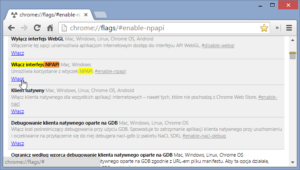
NPAPI — это особая технология для браузеров. Она помогает пользователю открыть необходимые расширения автоматически. Исчезает надобность загружать установки вручную. Уже много лет эта технология удобна для тех, кто проводит большую часть времени в интернете.
Что такое NPAPI и для чего он нужен
NPAPI — программный интерфейс подключаемых модулей Netscape (Netscape Plugin Application Programming Interface), был специально разработан для того, чтобы обрабатывать особые типы данных (audio, mp3). Он нужен специально для поддержки безоконных плагинов и различных потоков данных. NPAPI ранее широко использовался многими известными компаниями и распространился практически на все браузеры.
Люди любят простоту в использовании интернета, но не всегда могут в одиночку устранить возникшие проблемы. Хочется прослушать трек, посмотреть видео, но ничего не происходит. Некоторые браузерные игры попросту не хотят запускаться.
Подозрительные приложения просят установить непонятные расширения, странные файлы, а это всегда риск загрузить на компьютер вирусы или вовсе притормозить работу браузера и понизить его производительность.Что же необходимо сделать в таком случае? Решением проблем как раз и может быть активация вышеназванного интерфейса.
Как активировать плагин в Google Chrome
- Заходим в браузер Google Chrome и вводим в поисковую строку следующее: chrome//flags/#enable-npapi.Так осуществляется ввод команды для активации плагина
- Далее переходим по первой ссылке. Оттуда нас перенаправит на сайт, где мы сразу сможем увидеть кнопку «Enable NPAPI». Её мы и нажимаем.
Для включения необходимо нажать Enable
- Готово. Активация занимает всего несколько минут, но очень важно помнить: если нет необходимости держать плагин в активном состоянии, следует его выключить.
Многие из них имеют широкий доступ к локальной системе и могут запросто наполнить ваш компьютер вредоносными программами.
Где найти плагин в Mozilla Firefox
- Открываем Mozilla Firefox и переходим на главную страницу браузера, если у вас установлена иная.
Переходим в меню браузера - Чтобы включить плагин, в правом верхнем углу есть кнопка «Меню».
Оттуда можно зайти в историю, выставить нужные настройки, поменять поисковую страницу, а в нашем случае следует выбрать иконку «Дополнения».
Переход на страницу дополнений осуществляется нажатием иконки в виде детали пазла - Выбираем пункт «Плагины».
Переходим на вкладку плагинов
- Если у вас не выбран пункт «Всегда включать», то нажимаем на него.
Выберите пункт «Всегда включать»
Особенности Яндекс Браузера
К сожалению, возможность активации NPAPI в Яндекс Браузере отключили ещё в 2016 году, объясняя это тем, что технология устаревшая. Сотрудники больших компаний приняли решение перейти на более безопасные программы.
Можно ввести в поисковую строку адрес browser://plugins, однако и здесь нет пункта о NPAPI.
Список плагинов Яндекс.Браузера не включает NPAPI
Возможно ли включить плагин в Internet Explorer
Представители компании Microsoft ещё в апреле 2015 года подтвердили, что подключаемые модули Netscape уже не работают в Internet Explorer. Это значит, что браузер IE не поддерживает NPAPI. Microsoft в версии 5.5 SP2 Internet Explorer отказалась от его поддержки в пользу своей новой разработки ActiveX.
На фото ниже показан список плагинов IE, где наглядно видно, что браузер предпочёл другую технологию.
Управление надстройками демонстрирует в IE наличие технологии ActiveX
При просмотре списка надстроек видим только новый продукт.
NPAPI в списке плагинов для IE отсуствует
Как запустить NPAPI в Opera
- Вводим в поисковой строке команду opera://flags.Переход на плагины в браузере Opera осуществляется вводом команды
- На новой странице появится список плагинов браузера, где можно выбрать пункт «Включено». Затем следует перезапустить браузер.
Последовательно выполните шаги для активации NPAPI
Будьте внимательны: в новых версиях Opera NPAPI плагина нет.
Ошибки, которые могут возникнуть при активации
Проблемы с NPAPI часто возникают, если ваш браузер неподходящей версии. Могут либо высвечиваться ошибки, либо совершенно ничего не произойдёт, cловно поиск игнорирует ваш запрос. Простым выходом будет просто перейти на другой браузер, где вы сможете спокойно смотреть видеозаписи, запускать приложения без каких-либо проблем.
Список браузеров, которые поддерживают технологию Netscape:
- Mozilla Firefox до версии 52,
- Internet Explorer до версии 5.5SP2,
- Opera до версии 36,
- Google Chrome до версии 42,
- Safari.
Важно отметить, что в мире новых технологий NPAPI-плагин считается устаревшей разработкой. Многие браузеры стараются перейти на новый уровень, а главное, обезопасить пользователей. В будущем этот продукт заменят новые идеи и разработки, но не стоит беспокоиться, ведь они будут намного лучше старых.
- Руги Деме
- Распечатать
Включение поддержки NPAPI в браузерах Opera и Firefox
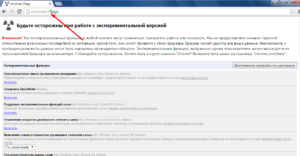
Компания «Mozilla» выпустила обновление своего флагманского браузера Firefox. Новая 52-ая версия интернет-обозревателя позволит запускать приложения с лучшей скоростью, однако некоторые привычные пользователям плагины были отключены.
Причина — их работа по небезопасному интерфейсу NPAPI. К их числу относятся такие плагины для как Unity Player, Silver Light, Java.
Также перестали полноценно работать и другие приложения, например, популярный интернет-мессенджер Google Hangout. Что касается Flash Player, его поддержка оставлена ввиду большой аудитории пользователей технологии.
К счастью для тех пользователей, которые не готовы к отключению привычных плагинов, есть несколько способов продолжать пользоваться ими.
Mozilla пошла на такой шаг не спонтанно. Еще в конце 2015 года представители компании о планируемом отключении поддержки популярных плагинов. В нынешней 52 версии пользователи все еще имеют возможность включить NPAPI плагины, воспользовавшись хаком .
Но возможность воспользоваться им останется до следующей 53 версии Mozilla Firefox. Однако пользователям Flash Player волноваться нечего — плеер продолжит работать в браузере, но уже по безопасному протоколу PPAPI.
Для желающих и дальше пользоваться NPAPI плагинами компания Mozilla продолжит их поддержку до 2018 года включительно в специальной версии Firefox ESR .
Почему так произошло?
За последние несколько лет компания Mozilla реализовала разнообразные Web API, которые могут помочь сайтам и дальше выполнять интерактивные функции без помощи каких-либо плагинов. К таким Web API относится и представленная в обновлении Firefox 52 технология WebAssembly.
WebAssembly представляет собой универсальный низкоуровневый промежуточный код, в который можно скомпилировать приложения, написанные на различных языках программирования. Для работы с WebAssembly представители Mozilla подготовили специальный инструмент «WebAssembly Explorer».
Отказ от популярных плагинов в пользу универсальных Web API объясняется их небезопасностью и медленной работой. С такой позицией согласны и другие производители популярных браузеров — Microsoft EDGE, Google Chrome, Opera Software, Яндекс.Браузер, которые также отказались от поддержки интерфейса NPAPI.
Альтернативные браузеры
На текущий момент некоторые производители интернет-обозревателей все еще поддерживают по умолчанию технологии браузерных игр Unity Player, Flash Player, Silver Light в последних версиях своих браузеров.
Подробнее читайте в статье .
За последние несколько лет в Firefox были реализованы разнообразные Web API, с помощью которых веб-сайты могут выполнять свои прежние функции и задачи без помощи плагинов и, вероятнее всего, вы не заметите каких-либо изменений при использовании браузера.
Интернет полон веб-сайтов, которые выходят за рамки статичных страниц и предлагают видео, музыку или игры. NPAPI-плагины, в частности Flash, помогали воплощать такие интерактивные страницы. Однако, плагины делают браузер более медленным, менее безопасным и более подверженным падениям.
Сейчас Web API стали готовы. Многие сайты их поддерживают, и вы можете просматривать почти все ваши любимые сайты без использования старых и небезопасных плагинов. Firefox присоединяется к другим современным браузерам, таким как Google Chrome и Microsoft Edge, в прекращении поддержки NPAPI-плагинов.
В случае, если вы ещё не готовы к этому переходу, Firefox ESR (Extended Support Release) версии 52 сохранит поддержку данных плагинов до начала 2018 включительно. Щёлкните , чтобы загрузить Firefox ESR.
Важно: 64-битная версия Firefox ESR версии 52 для Windows поддерживает только плагины Adobe Flash и Microsoft Silverlight. Если вам также нужна поддержка Java или других плагинов, выберите загрузку 32-битной версии для Windows.
NPAPI — платформа разработки плагинов Netscape, до недавнего времени поддерживаемая многими браузерами . Позволяла расширить функциональность, просматривать различный контент прямо из окна программы. На ней работают такие плагины, как Adobe Flash Player, Unity, Java, Silverlight и многие другие.
В браузерах Opera и Firefox поддержку NPAPI необходимо включать самостоятельно
Отказ обосновывается тем, что плагины представляли серьёзную потенциальную опасность для компьютера, поскольку запускались с родительскими правами и часто под их видом проникали вирусы и вредоносное ПО. А также они замедляют работу браузера и иногда приводят к критическим ошибкам.
Тем не менее очень многие сайты работают с этой технологией, поэтому по желанию пользователей в браузерах осталась возможность включить поддержку платформы.
Mozilla Firefox
Браузер Firefox использует дополнения для реализации тех функций, которые сам не может выполнить. Обычно это аудио, видео, онлайн-игры, презентации, web-конференции и многое другое. Firefox осуществляет поддержку следующих plug-in:
- Adobe Flash;
- Java — просмотр интерактивного содержимого сайта;
- Silverlight — воспроизведение видео и аудио;
- QuickTime — проигрывание аудио и видео;
- Windows Media — проигрывание WinMedia;
- Adobe Acrobat — открытие и просмотр документов PDF.
64-битная версия Firefox поддерживает только Adobe Flash и Silverlight. Браузер Firefox начиная с версии 52 прекратил поддержку всех дополнений, кроме Adobe Flash. Во время переходного периода отказа от технологии компания выпустила браузер Firefox ESR (Extended Support Release) с поддержкой платформы Netscape до начала 2018 года.
Как альтернативу Firefox предлагает технологии WebApi. Многие сайты сейчас стали переходить на новые платформы, и необходимость в старых небезопасных дополнениях отпадает. Тем не менее по необходимости можно их включить и выключить:
- Нажмите кнопку Меню и выберите «Дополнения».
- На вкладке «Управление» выберите «Всегда включать».
В версии Firefox 52 и выше поддержка ограничена, поэтому для её включения сделайте следующее:
ВАЖНО. Такие действия могут привести к потере программой работоспособности, особенно после обновления. Вмешиваясь в систему его работы, осознавайте риск последствий.
С версии Firefox 53 возможность включить поддержку NPAPI будет полностью исключена из программного кода.
Опера
Opera также использует plugins для расширения своей функциональности:
- для отображения flash-содержимого;
- для связи со сторонними приложениями;
- для поддержки специальных web-функций.
Просмотреть доступные плагины в браузере Опера можно следующим образом:
Начиная с версии Opera 36 отключена поддержка NPAPI, таким образом, Опера вслед за ведущими программами ступила на путь перехода к новым технологиям. Однако, в отличие от Firefox, они оставили возможность включить поддержку plugins.
И также в новой версии Opera используется PPAPI Flash. Это новый интерфейс, у которого нет таких проблем с безопасностью и производительностью. Однако пока он не на всех сайтах работает корректно.
Если у вас возникли проблемы с флеш-содержимым, смените тип следующим образом:
Включить в Опере поддержку технологии можно через команду enable npapi.
